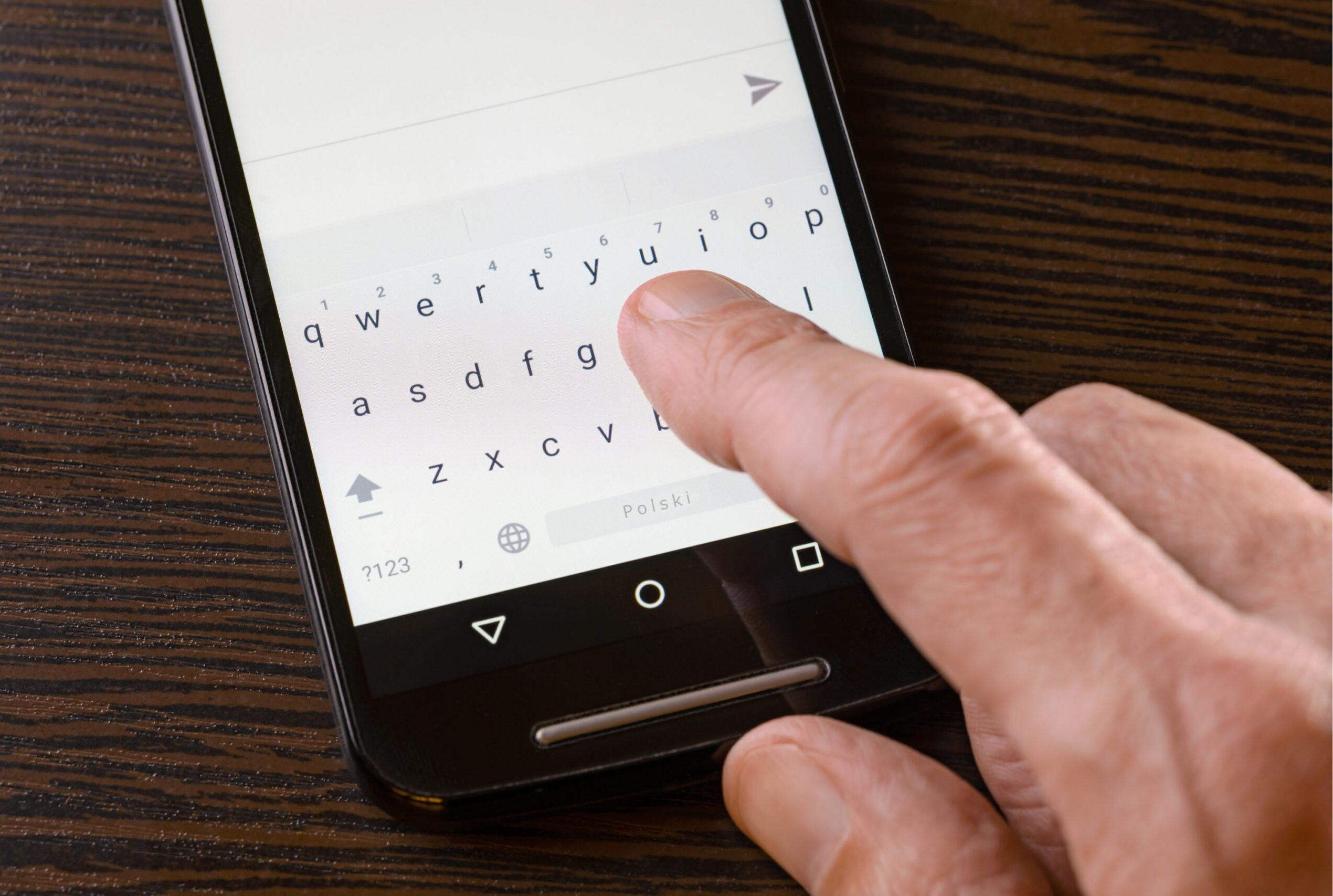Automatyczne poprawianie pisowni na smartfonie nie dla każdego jest wygodne. Jak wyłączyć autokorektę w swoim telefonie? Podpowiadamy, co zrobić, gdy nie chcemy, by urządzenie poprawiało to, co napisaliśmy.
Autokorekta i jej wyłączanie – spis treści
Autokorekta – czy warto ją wyłączyć?
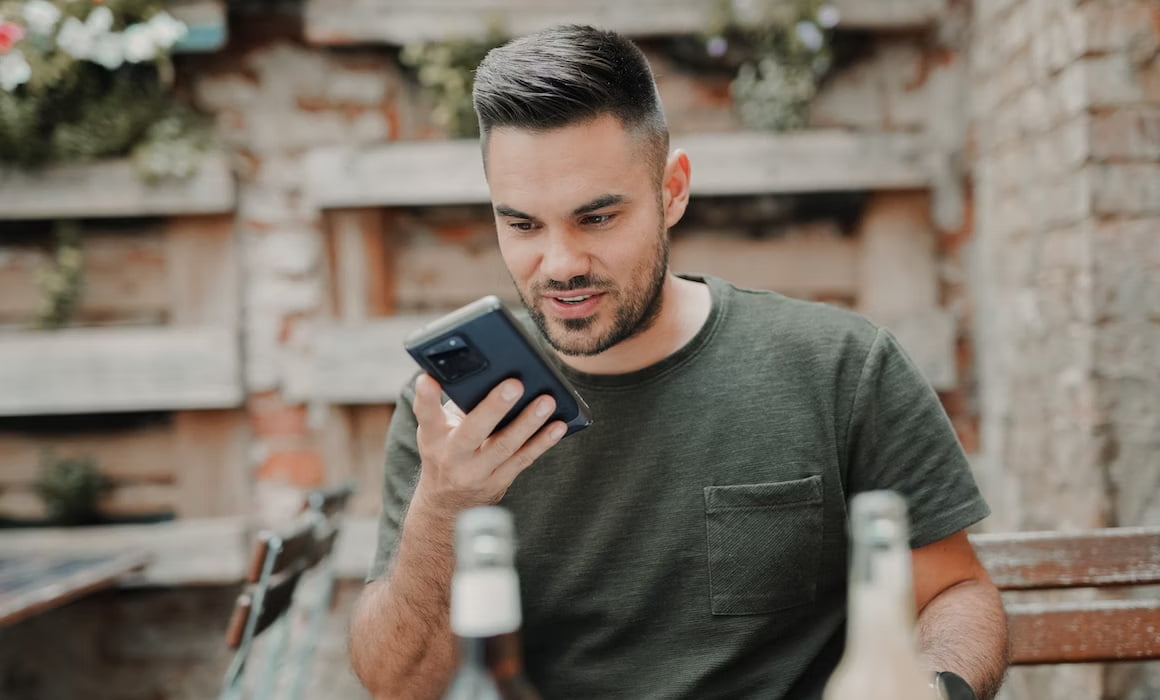
Autokorekta wydaje się być przydatnym narzędziem. W końcu dzięki niej możemy uniknąć błędów podczas szybkiego pisania wiadomości. W praktyce jednak bywa z tym różnie. Zdarza się, że autokorekta nie rozpoznaje trafnie tego, co chcemy napisać i… przekręca poprawnie zapisane wyrazy. Bywa też, że specjalnie napisaliśmy dane słowo z błędem, by zwrócić na coś uwagę, a autokorekta zmieni pisownię na standardową.
Choć autokorekta nie jest złym rozwiązaniem, to jednak potrafi być irytująca. Jeśli dojdziemy do wniosku, że bardziej nam przeszkadza, niż pomaga, warto ją wyłączyć. Podpowiadamy, jak to zrobić.
Autokorekta – jak ją wyłączyć na telefonie z Androidem?

Wyłączanie autokorekty na telefonie z Androidem dobrze jest zacząć od… ustalenia, z jakiej klawiatury korzystamy. Jeśli nic nie zmienialiśmy w ustawieniach telefonu, prawdopodobnie będzie to Gboard lub ew. narzędzie od producenta smartfona, np. Klawiatura Samsung. Z kolei jeśli postanowiliśmy sami zainstalować klawiaturę ze sklepu Google Play, jest duża szansa, że korzystamy ze SwiftKey od Microsoftu.
Jak wyłączyć autokorektę w Gboard?
- Otwieramy aplikację, w której można pisać (np. aplikacja do SMS-ów, Messenger, program do tworzenia notatek)
- Klikamy obszar, w którym można pisać. Chodzi o to, by na ekranie telefonu pojawiła się klawiatura
- Rozwijamy menu funkcji klawiatury, klikając znak „>” – powinien znajdować się on w lewym górnym rogu klawiatury
- Wybieramy z paska charakterystyczną ikonę ustawień
- Wybieramy Korekta tekstu
- W sekcji Poprawki znajdziemy opcję Autokorekta – wyłączamy ją
Jak wyłączyć autokorektę w SwiftKey?
- Otwieramy aplikację, w której można pisać (np. aplikacja do SMS-ów, Messenger, program do tworzenia notatek)
- Klikamy obszar, w którym można pisać. Chodzi o to, by na ekranie telefonu pojawiła się klawiatura
- W prawym górnym rogu klawiatury jest ikona z trzema kropkami. Klikamy ją
- Klikamy kafelek z napisem Autokorekta. Pojawi się komunikat o tym, że autokorekta została wyłączona
Jak wyłączyć autokorektę w innych klawiaturach?
W innych klawiaturach wyłączanie autokorekty powinno wyglądać podobnie. Powinniśmy znaleźć sposób, by dostać się do ustawień klawiatury i tam odnaleźć odpowiednią opcję. Zazwyczaj do ustawień klawiatury można się dostać, rozpoczynając pisanie w jakiejś aplikacji i rozwijając opcje poprzez kliknięcie odpowiedniej ikony.
zdjęcie główne: Jamie Street/Unsplash